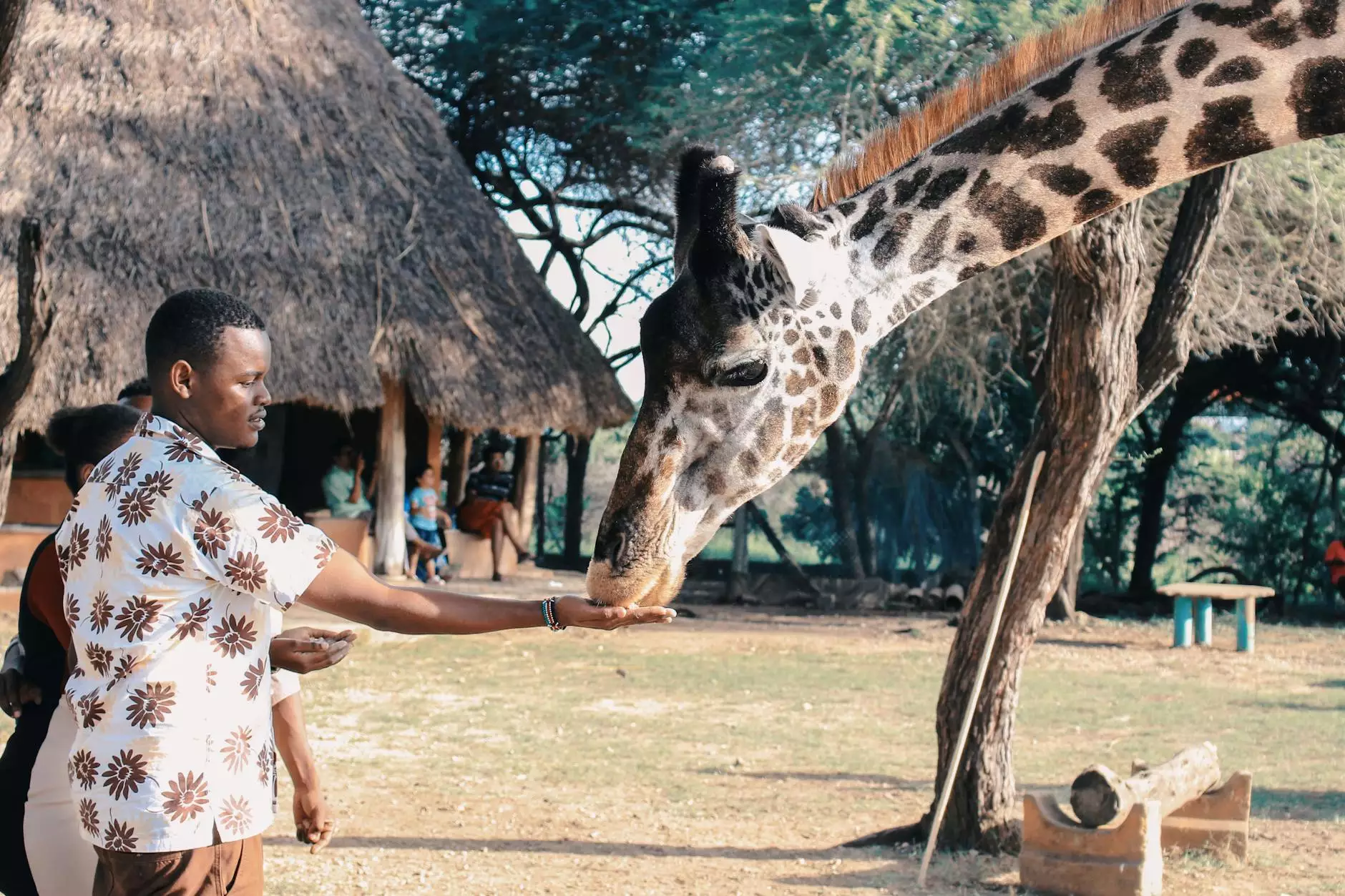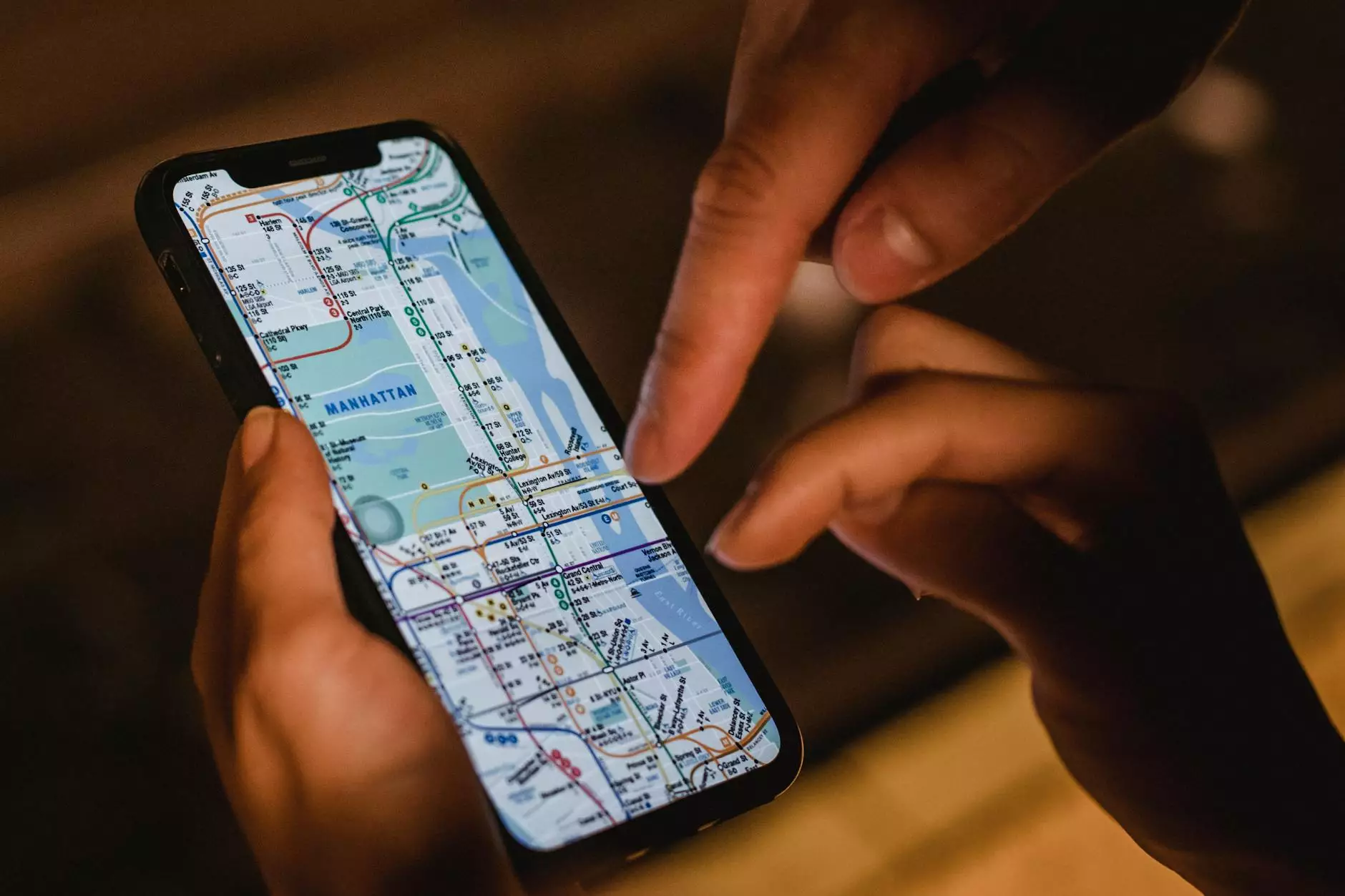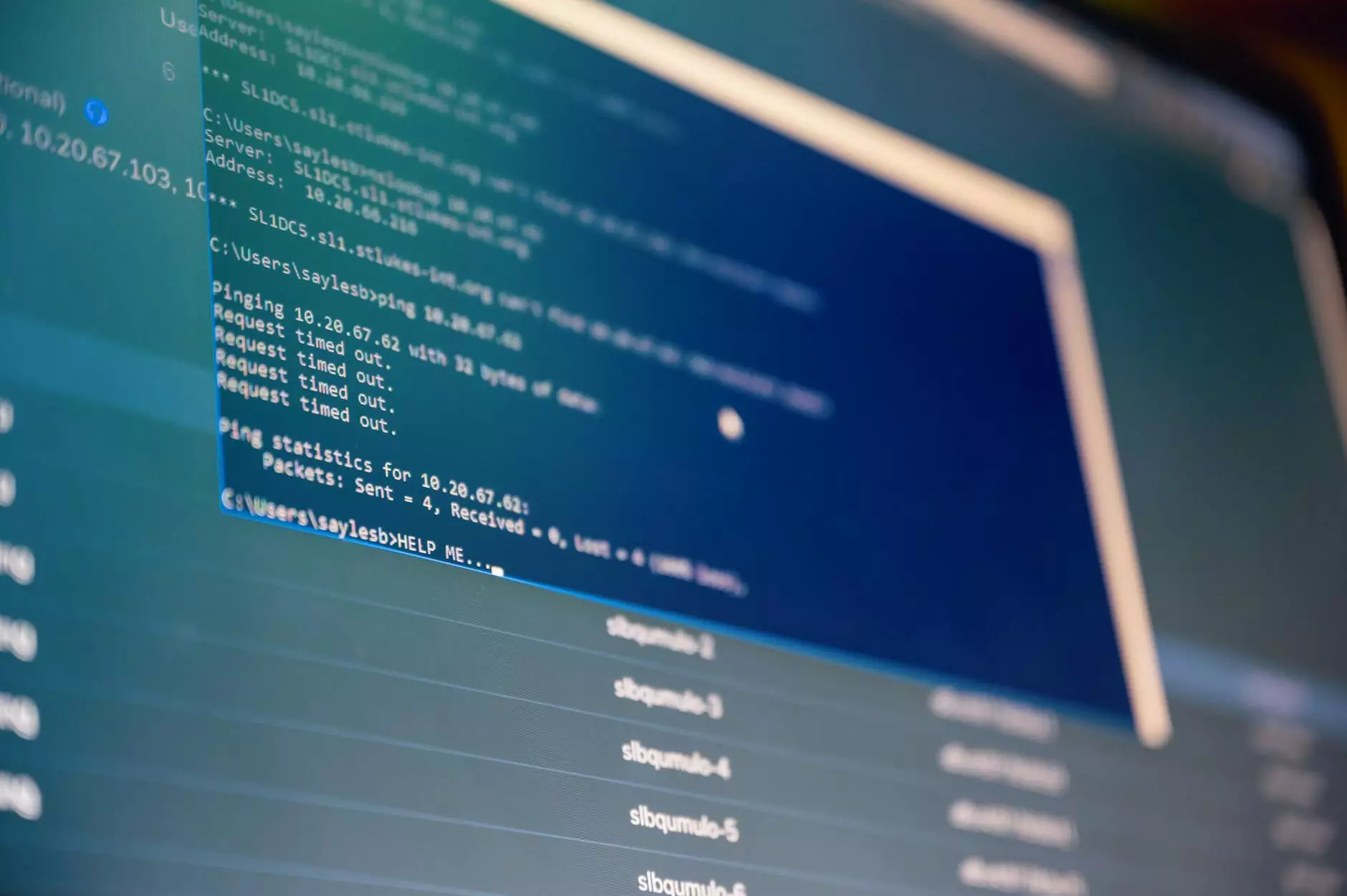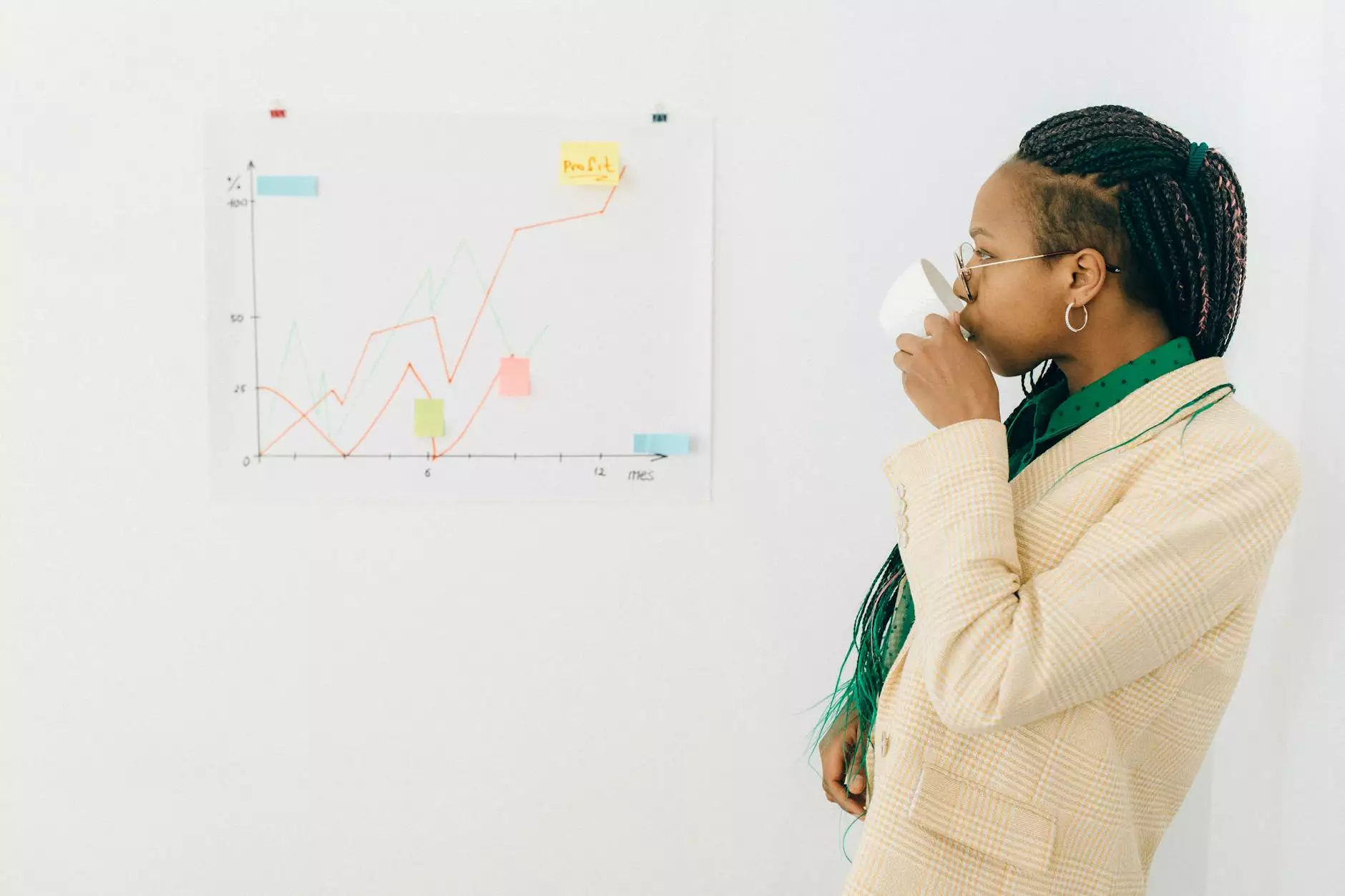Como mudar DNS no Windows 10 para melhorar sua conexão à internet

Quando se trata de otimizar o desempenho da sua conexão à internet no Windows 10, uma das práticas essenciais é mudar o serviço de DNS para algo mais eficiente. Esta simples ação pode resultar em uma navegação mais rápida, maior estabilidade da conexão e uma experiência geral melhor ao utilizar a internet. Neste artigo, a ValueHost, especialista em IT Services & Computer Repair e Internet Service Providers, irá fornecer um guia passo a passo sobre como fazer essa mudança de maneira eficaz.
Passo 1: Acessando as configurações de rede
Para começar, clique no ícone de rede na barra de tarefas do Windows 10 e selecione "Abrir Configurações de Rede e Internet". Em seguida, escolha a opção "Alterar opções de adaptador" para visualizar a lista de redes disponíveis no seu computador.
Passo 2: Selecionando a rede a ser configurada
Identifique a conexão de rede que deseja alterar o DNS e clique com o botão direito do mouse sobre ela. Selecione a opção "Propriedades" para acessar as configurações avançadas desta conexão específica.
Passo 3: Configurando o DNS manualmente
Dentro das propriedades da conexão, localize o item "Protocolo da Internet Versão 4 (TCP/IPv4)" e clique em "Propriedades". Marque a opção "Usar os seguintes endereços de servidor DNS" e insira os servidores DNS desejados. Aqui, você pode inserir os valores do DNS preferencial e do DNS alternativo.
Passo 4: Aplicando as alterações e testando a conexão
Após inserir os servidores DNS desejados, clique em "OK" para salvar as alterações feitas. Reinicie a conexão de rede para que as novas configurações sejam aplicadas. Uma vez feito isso, teste a nova configuração de DNS para garantir que a conexão à internet esteja funcionando corretamente.
Benefícios de mudar o DNS no Windows 10
Ao mudar o serviço de DNS no Windows 10, os usuários podem experimentar uma série de benefícios significativos, como:
- Maior velocidade de navegação: DNS mais rápidos podem acelerar a resolução de nomes de domínio, resultando em páginas web carregadas mais rapidamente.
- Maior estabilidade da conexão: Servidores DNS confiáveis contribuem para uma conexão mais estável e livre de quedas.
- Melhor segurança: Alguns servidores DNS oferecem recursos adicionais de segurança, como bloqueio de sites maliciosos.
Conclusão
Em resumo, mudar o DNS no Windows 10 pode ser uma maneira eficaz de melhorar o desempenho da sua conexão à internet. Ao seguir as etapas simples descritas acima, os usuários podem personalizar suas configurações de rede para atender às suas necessidades específicas. Na ValueHost, estamos comprometidos em fornecer soluções de IT Services & Computer Repair e Internet Service Providers que ajudem nossos clientes a otimizar suas experiências online. Experimente mudar o DNS no seu computador e desfrute de uma conexão mais rápida e confiável.
mudar dns windows 10